Модернизация пользовательских настроек
Важно!
Средства модернизации и все остальные компоненты PnP — это инструменты с открытым исходным кодом, поддерживаемые активным сообществом, которое предоставляет для них поддержку. Со стороны официальных каналов поддержки Майкрософт отсутствуют соглашения об уровне обслуживания (SLA) для инструментов с открытым исходным кодом.
При модернизации сайта важно понимать, какие пользовательские настройки используются на сайте, поскольку не все имеющиеся настройки продолжат работать после модернизации сайта. Классическим часто встречающимся примером является баннер сайта, который показывает некоторые сведения о компании (например, юридическое уведомление).
Как правило, это реализуется с помощью пользовательского дополнительного действия, внедряющего JavaScript в страницу, которая в свою очередь отвечает за отображение баннера. Этот баннер виден на всех классических страницах, но не будет отображаться на современных. Чтобы обойти эту проблему, можно реализовать баннер в виде расширения настройщика приложений SharePoint Framework и развернуть его на клиенте или сайте.
В этой статье представлен обзор настроек, несовместимых с современным пользовательским интерфейсом, а также рекомендации по их исправлению.
Настройка списков и библиотек
Этот раздел посвящен модификациям, которые вы могли реализовать для списков и библиотек. SharePoint автоматически возвращается к классическому пользовательскому интерфейсу списков и библиотек при обнаружении несовместимых настроек. Поэтому важно проанализировать эти настройки, если вы хотите получить 100% современный интерфейс.
Чтобы получить представление о совместимости ваших списков и библиотек с современным пользовательским интерфейсом, используйте сканер модернизации SharePoint.
JSLink
Очень распространенная модель управления представлением поля в пользовательском интерфейсе SharePoint — использование JSLink. По сути, JSLink позволяет подключать код JavaScript, который затем берет на себя отрисовку поля. В современном пользовательском интерфейсе доступны похожие возможности настройки страниц с представлениями списков, но настраивать область редактирования списка в настоящее время невозможно.
Если вы заменяете JSLink, то можно рассмотреть два альтернативных подхода. То, какой из них работает лучше, зависит от сложности имеющегося решения.
- Если речь идет только об отображении данных, то зачастую лучшим вариантом будет использование форматирования столбцов.
- Если же требуется более интерактивное представление, то скорее всего, лучше подойдет расширение настройщика полей SharePoint Framework.
Использование форматирования столбцов
Форматирование столбцов позволяет настраивать отображение полей в списках и библиотеках SharePoint. Для этого создается объект JSON, который описывает элементы, отображаемые при включении поля в список, и стили, применяемые к этим элементам. При форматировании столбцов данные в элементе списка или файле остаются неизменными. Изменяется только их внешний вид. Настраивать поля с помощью форматирования столбцов могут все, кто может создавать списки и управлять ими.
Например, список с полями Заголовок, Трудозатраты, Кому назначено и Состояние без настройки может выглядеть так:
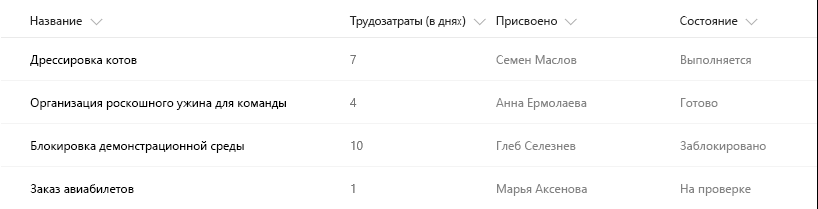
Список с полями Трудозатраты, Кому назначено и Состояние, настроенные с помощью функции форматирования столбцов, может выглядеть так:
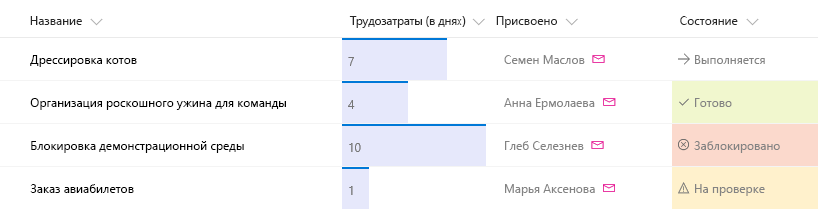
Дополнительные сведения о форматировании столбцов:
- Использование форматирования столбцов для настройки SharePoint
- Примеры форматирования столбцов SharePoint
Использование расширения настройщика полей SharePoint Framework
Расширения SharePoint Framework позволяют расширять взаимодействие пользователей SharePoint с современными страницами и библиотеками документов, используя при этом знакомые инструменты и библиотеки SharePoint Framework для разработки. В частности, настройщики полей позволяют полностью контролировать отображение данных полей в представлениях списков и библиотек.
Ниже приведен пример столбца процентов.
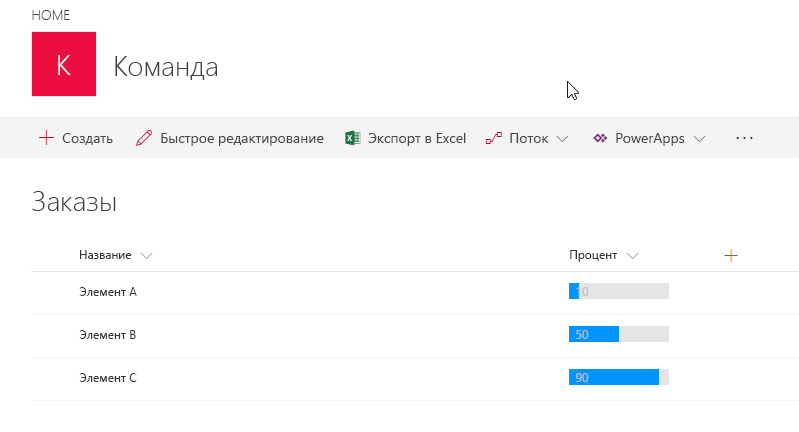
Дополнительные сведения о расширениях для настройки полей SharePoint Framework:
- Создание первого расширения для настройки полей
- Перенос настроек JSLink в настройщики полей SharePoint Framework
- Руководство по переходу с JSLink на расширения SharePoint Framework
Дополнительные действия пользователей на уровне списка, которые добавляют пользовательские пункты меню или внедряют JavaScript
Использование дополнительного действия пользователя на уровне списка, которое добавляет пользовательские пункты меню в ленту списка или контекстное меню, или внедряет JavaScript, — еще один распространенный (наряду с JSLink) способ настройки, который не работает с современным интерфейсом списков и библиотек. К счастью, используя расширения SharePoint Framework, можно реализовать похожие настройки, в частности через расширения с набором команд, что позволяет добавлять пользовательские пункты меню ECB (блок элементов управления для редактирования) и пользовательские кнопки на панель команд списка или библиотеки. С этими командами можно связать любое действие JavaScript (TypeScript).
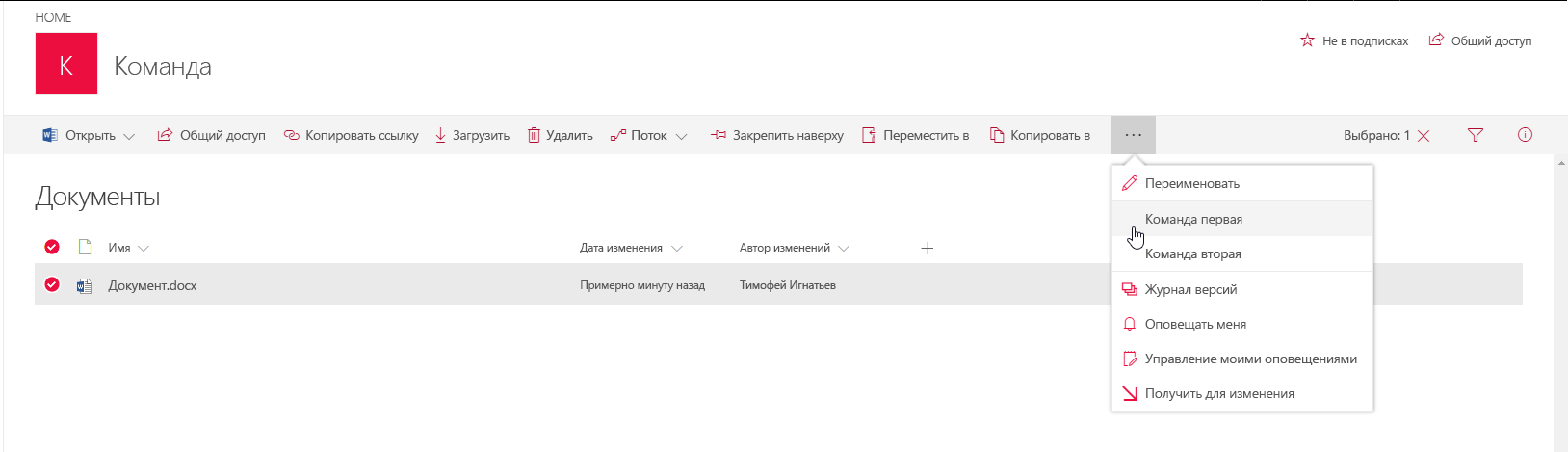
Дополнительные сведения о расширениях с наборами команд для представления списка SharePoint Framework:
- Создание первого расширения с набором команд ListView
- Переход с дополнительных действий пользователя и элементов меню ECB на расширения SharePoint Framework
- Переход с пункта меню ECB на расширения SharePoint Framework
- Руководство по переходу с дополнительных действий пользователя на расширения SharePoint Framework
Настройка страниц
В SharePoint есть несколько вариантов классических страниц сайта: вики-страницы, страницы веб-частей и страницы публикации. Пользователь может настраивать любую из этих страниц, добавляя на них веб-части и (форматированный) текст либо внедряя JavaScript с помощью дополнительных действий пользователя. В этом разделе представлен обзор существующих моделей настройки и рассказывается, как их можно заменить современными совместимыми вариантами.
Готовые классические веб-части
В SharePoint есть множество готовых веб-частей (включая веб-часть редактора сценариев), которые работают на классических страницах, но несовместимы с современными страницами (т. е. для которых нет готового современного эквивалента). Также имеется набор современных, первоклассных, современных веб-частей, которые предлагают аналогичные функциональные возможности для некоторых классических веб-частей; однако, нет четности характеристик.
Если вам требуется функциональность классической веб-части в качестве современного эквивалента, вы должны либо свернуть свою собственную версию на основе SharePoint Framework, либо, альтернативно, использовать веб-часть из большого списка веб-частей SharePoint Framework с открытым исходным кодом, который вы можете найти в sp-dev-fx-webparts GitHub репозиторий.
На схеме ниже показан пример веб-части.
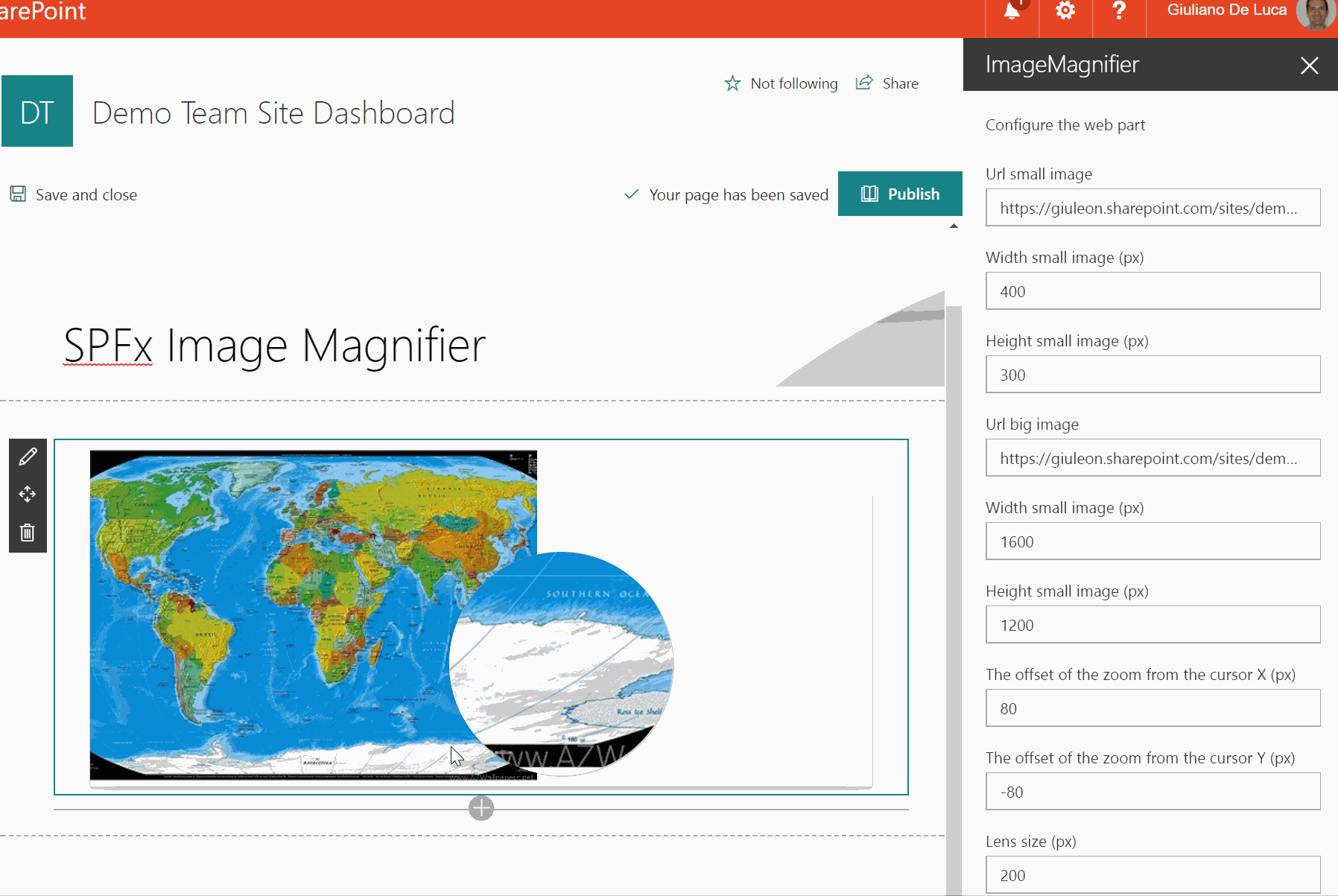
Чтобы узнать больше о веб-частях SharePoint Framework, см.
- Обзор веб-частей SharePoint
- Перенос настроек на основе веб-части "Редактор скриптов" в SharePoint Framework
- Примеры веб-частей SharePoint Framework и учебные материалы
Пользовательские дополнительные действия на уровне сайта или Интернета, внедряющие JavaScript
Во введении мы упоминали распространенный способ добавления баннера сайта путем внедрения JavaScript через дополнительное действие пользователя на уровне сайта или Интернета. Так как этот способ несовместим с современным пользовательским интерфейсом, такие модификации следует переделывать, используя расширения для настройки приложений SharePoint Framework. С помощью настройщиков приложений можно вставлять пользовательские скрипты и при их помощи внедрять HTML-код в современный пользовательский интерфейс SharePoint в предопределенных точках расширения в верхней или нижней части страницы.
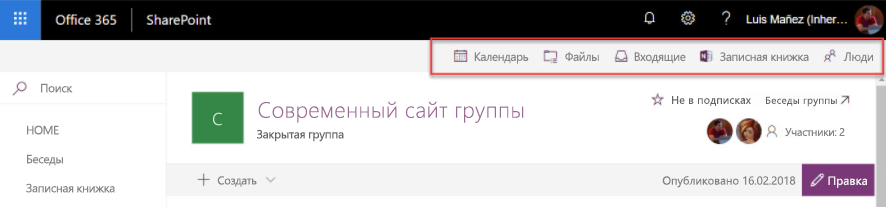
Дополнительные сведения о расширениях для настройки приложений SharePoint Framework:
- Создание первого расширения SharePoint Framework
- Переход с дополнительных действий пользователя и элементов меню ECB на расширения SharePoint Framework
- Руководство по переходу с дополнительных действий пользователя на расширения SharePoint Framework
Настраиваемые пункты в меню действий сайта
В настоящее время невозможно добавлять собственные пункты в меню действий сайта (значок шестеренки) на современных страницах. Вместо этого вы можете добавлять нужные ссылки на панель навигации сайта или на домашнюю страницу сайта.